1、打开合同文档。

2、在文档的第二行文本前单击鼠标,选择整行文本。如下图所示
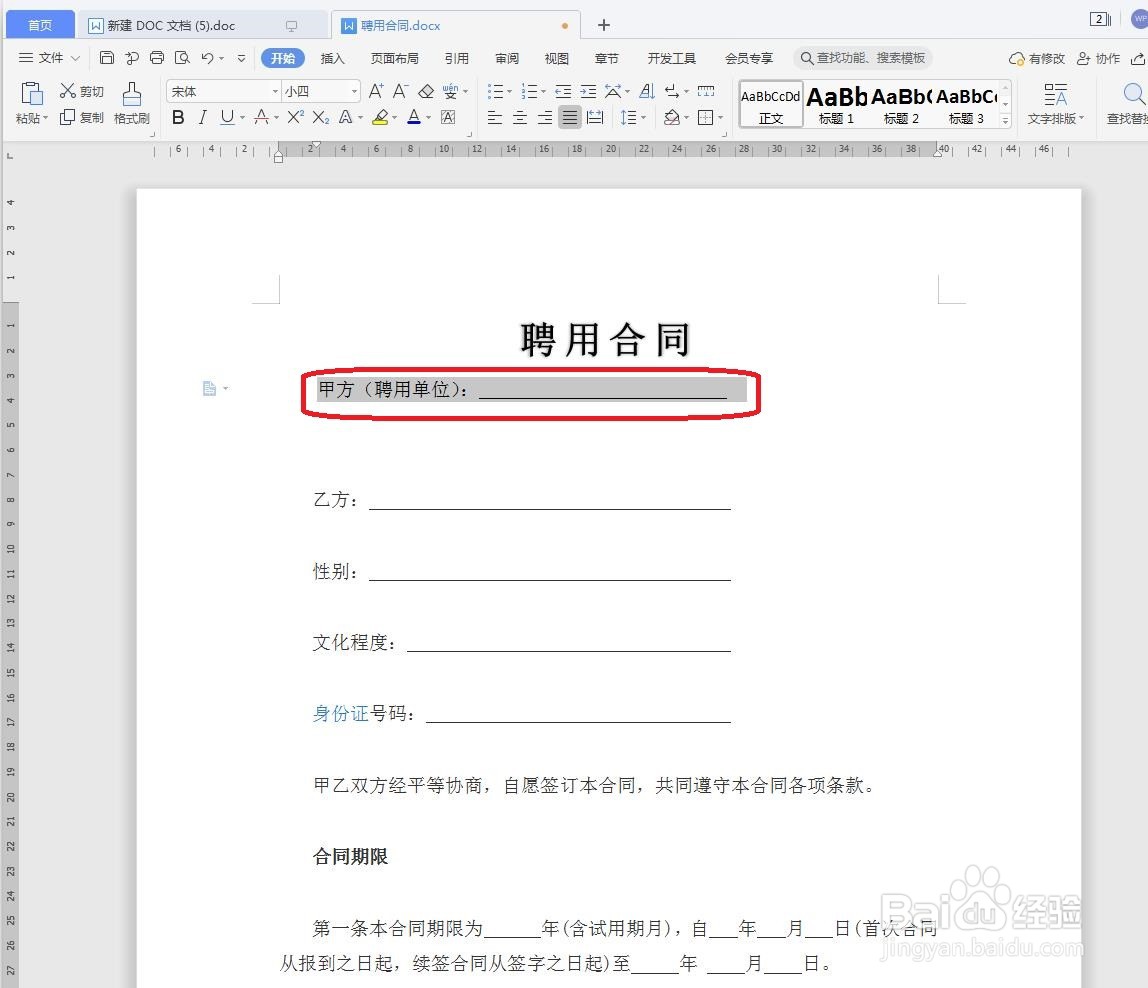
3、在“开始”选项卡的“段落”面板右下角单击“段落设置”按钮。如下图所示

4、弹出“段落”对话框,勾选“如果定义了文档网格,则自动调整右缩进”复选框,勾选“如果定凶及淄靥义了文档网格,则对齐到网格”复选框,将“段前”和“段后”参数设置为0,单击“确定”按钮。如下图所示

5、完成段落间格式的设置,并查看段落文本效果。如下图所示

6、依次选择相应的段落文本,按F4键,复制文档格式。如下图所示

时间:2024-10-13 14:46:25
1、打开合同文档。

2、在文档的第二行文本前单击鼠标,选择整行文本。如下图所示
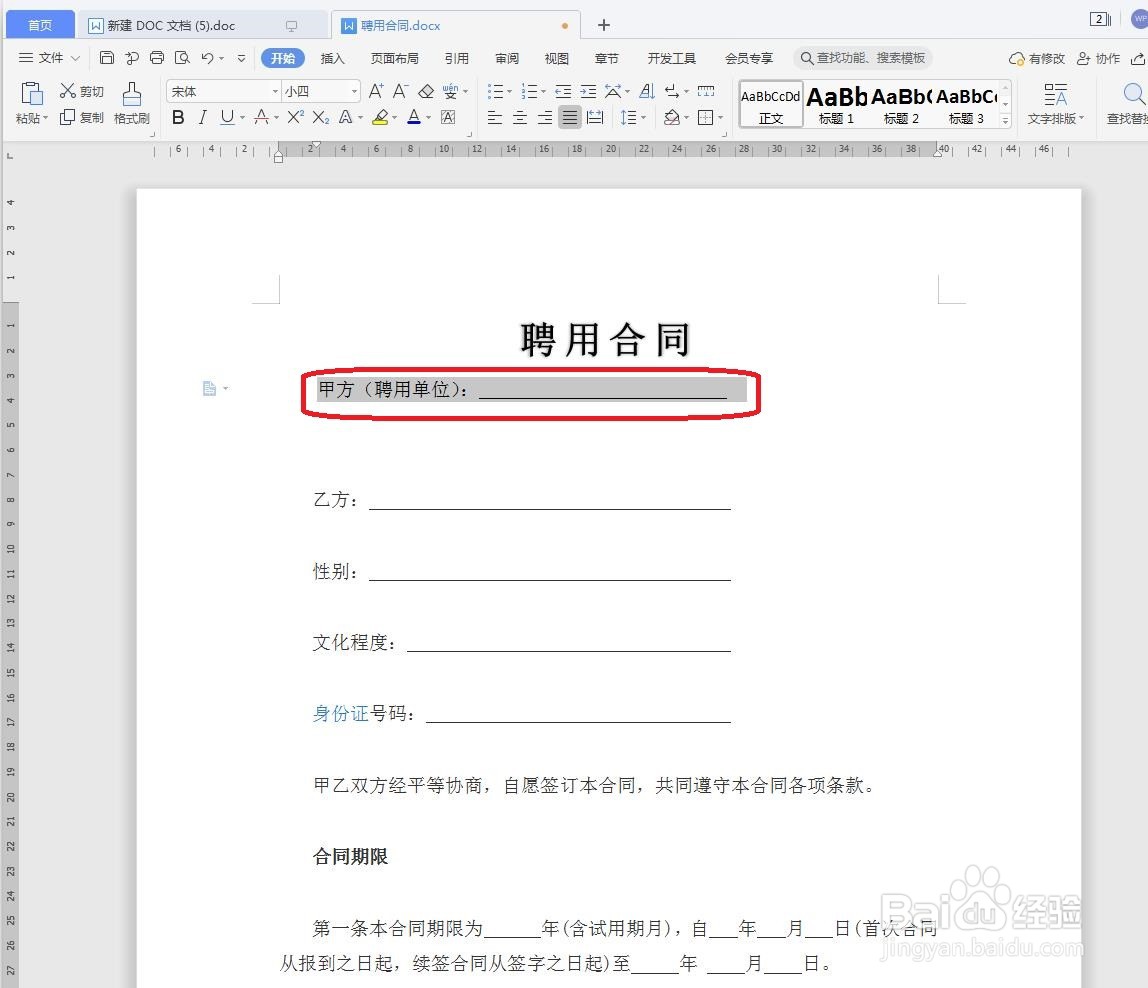
3、在“开始”选项卡的“段落”面板右下角单击“段落设置”按钮。如下图所示

4、弹出“段落”对话框,勾选“如果定义了文档网格,则自动调整右缩进”复选框,勾选“如果定凶及淄靥义了文档网格,则对齐到网格”复选框,将“段前”和“段后”参数设置为0,单击“确定”按钮。如下图所示

5、完成段落间格式的设置,并查看段落文本效果。如下图所示

6、依次选择相应的段落文本,按F4键,复制文档格式。如下图所示

